Gmail hat sich längst von einem einfachen E-Mail-Client zu einer mächtigen Produktivitätsplattform entwickelt, die weit über das hinausgeht, was die meisten Nutzer täglich erleben. Während Millionen von Menschen weltweit mit langsamen Ladezeiten, unübersichtlichen Postfächern und ineffizienten Arbeitsabläufen kämpfen, verstecken sich in Googles E-Mail-Dienst zahlreiche Features, die Gmail in eine blitzschnelle E-Mail-Zentrale verwandeln können. Die Realität ist ernüchternd: Die meisten von uns nutzen nur einen winzigen Bruchteil des verfügbaren Potenzials und verpassen dadurch täglich wertvolle Produktivitätsgewinne.
Offline-Synchronisation: E-Mails auch ohne Internet verwalten
Die Offline-Funktion von Gmail ist ein echter Geheimtipp für alle, die auch bei instabiler Internetverbindung produktiv bleiben möchten. Diese clevere Technologie synchronisiert Ihre E-Mails lokal auf Ihrem Gerät, sodass Sie auch ohne Internetverbindung lesen, verfassen und sogar löschen können. Es ist fast wie Magie – Sie arbeiten normal weiter, während andere hilflos auf ihre Verbindung warten.
Um die Offline-Synchronisation zu aktivieren, navigieren Sie zu den Gmail-Einstellungen über das Zahnrad-Symbol und wählen den Reiter „Offline“. Wichtiger Hinweis: Diese Funktion steht ausschließlich im Google Chrome Browser zur Verfügung und funktioniert nicht im Inkognito-Modus oder anderen Browsern wie Firefox oder Safari.
Hier können Sie festlegen, wie lange E-Mails gespeichert werden sollen – zur Auswahl stehen 7, 30 oder 90 Tage. Gmail synchronisiert automatisch alle Nachrichten im gewählten Zeitraum sowie alle markierten E-Mails und Entwürfe unabhängig vom Alter. Spam und Papierkorb werden bewusst nie synchronisiert, was wertvollen Speicherplatz spart und gleichzeitig die Sicherheit erhöht. Die offline verfassten E-Mails landen intelligent im Postausgang und werden automatisch versendet, sobald Sie wieder online sind.
Keyboard-Shortcuts: Navigation im Turbomodus
Die meisten Gmail-Nutzer klicken sich mühsam durch ihre E-Mails wie Touristen in einer fremden Stadt, dabei bietet Gmail ein ausgeklügeltes System von Tastaturkürzeln, das die Geschwindigkeit exponentiell steigert. Die Grundlage bilden die unscheinbaren, aber mächtigen Navigationstasten ‚j‘ und ‚k‘, die Sie blitzschnell durch Ihre E-Mail-Liste katapultieren.
Aktivieren Sie zunächst die Tastenkombinationen in den Einstellungen unter „Allgemein“ → „Tastenkombinationen“. Diese Shortcuts revolutionieren Ihren Workflow:
- ‚j‘ und ‚k‘ für Navigation nach unten und oben
- ‚o‘ oder Enter zum Öffnen von E-Mails
- ‚u‘ für Rückkehr zur Konversationsliste
- ‚e‘ zum Archivieren
- ‚#‘ zum Löschen
- ‚r‘ zum Antworten
- ‚c‘ für neue E-Mail
Fortgeschrittene Nutzer schwören auf Kombinationen wie ‚gi‘ für direkten Sprung zum Posteingang oder ‚gl‘ für alle E-Mails. Die ersten Tage fühlen sich ungewohnt an, aber nach einer kurzen Eingewöhnungsphase werden Ihre Finger wie von selbst über die Tastatur tanzen. Diese intuitive Navigation werden Sie definitiv nicht mehr missen wollen.
Automatisches Bildladen deaktivieren: Geschwindigkeit bei schwacher Verbindung
Bilder in E-Mails sind oft die heimlichen Tempobremsen, die Gmail zum Schneckentempo zwingen – besonders bei langsamen oder gedrosselten Internetverbindungen. Gmail lädt standardmäßig alle Bilder automatisch, eine gut gemeinte, aber oft kontraproduktive Einstellung, die Sie gezielt anpassen sollten.
In den Einstellungen unter „Allgemein“ finden Sie die Option „Bilder“. Wählen Sie „Vor der Anzeige externer Bilder nachfragen“, um die Kontrolle zurückzugewinnen. Der Vorteil ist doppelt: Nicht nur lädt Gmail deutlich schneller, Sie schützen sich auch vor Tracking-Pixeln, die viele Absender zur Erfolgsmessung einsetzen. Es ist ein cleverer Schachzug für Geschwindigkeit und Privatsphäre gleichermaßen.
Für vertrauenswürdige Absender können Sie jederzeit eine Ausnahme machen, indem Sie in der entsprechenden E-Mail auf „Bilder anzeigen“ klicken. Gmail merkt sich diese Entscheidung intelligent für zukünftige E-Mails desselben Absenders, wodurch der Komfort erhalten bleibt.
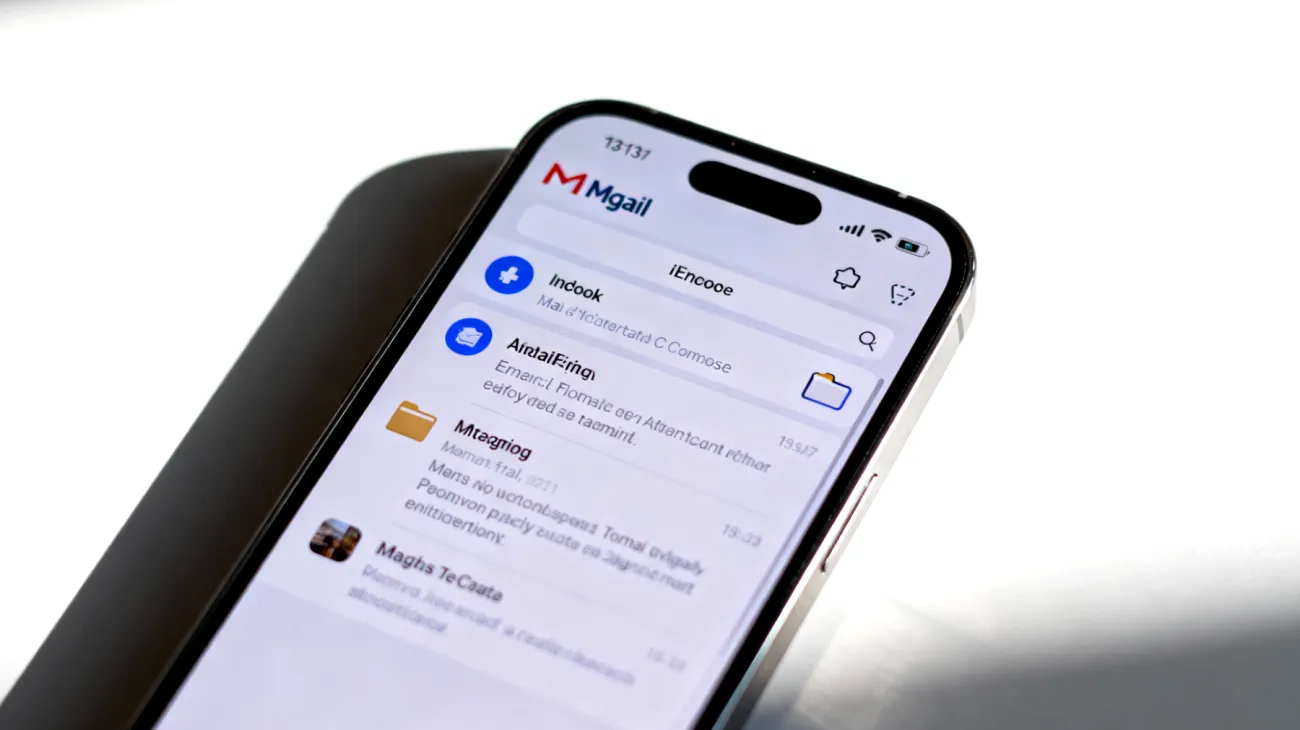
Gmail Labs: Versteckte Produktivitäts-Features aktivieren
Gmail Labs ist Googles geheimes Experimentierfeld für innovative Features, die noch nicht den Sprung in den Hauptbereich geschafft haben. Hier schlummern wahre Produktivitäts-Perlen, die Ihr E-Mail-Erlebnis fundamental verändern können. Besonders das „Multiple Inboxes“ Feature verwandelt Gmail in eine übersichtliche Kommandozentrale, die selbst Profi-Nutzer beeindruckt.
Aktivieren Sie Gmail Labs in den Einstellungen und suchen nach „Multiple Inboxes“. Dieses geniale Feature ermöglicht es, mehrere E-Mail-Bereiche gleichzeitig anzuzeigen. Die Vorteile sind beeindruckend: Links Ihr normaler Posteingang, rechts wichtige E-Mails mit Sternen und unten Ihre Entwürfe – alles auf einen Blick, ohne nerviges Hin- und Herklicken.
Weitere Labs-Features, die Ihren Alltag erleichtern: „Unread Message Icon“ zeigt ungelesene E-Mails direkt im Browser-Tab, „Preview Pane“ ermöglicht eine Outlook-ähnliche Vorschau, „Auto-advance“ springt automatisch zur nächsten E-Mail nach dem Archivieren und „Undo Send“ gibt Ihnen kostbare Sekunden, um versehentlich gesendete E-Mails zurückzuholen.
Conversation View: E-Mail-Threads intelligent verwalten
Die Conversation View ist Gmails elegante Antwort auf das E-Mail-Chaos moderner Kommunikation. Statt Sie mit einzelnen E-Mails zu bombardieren, die thematisch zusammengehören, gruppiert Gmail automatisch verwandte Nachrichten in übersichtliche Threads. Diese intelligente Funktion verwandelt verwirrende E-Mail-Lawinen in strukturierte Unterhaltungen.
Diese Funktion ist standardmäßig aktiviert, kann aber in den Einstellungen unter „Allgemein“ nach Ihren Wünschen angepasst werden. Die Conversation View bietet entscheidende Vorteile: Sie behalten mühelos den Überblick über längere E-Mail-Diskussionen, vermeiden peinliche doppelte Antworten und können den gesamten Gesprächsverlauf mit einem einzigen Blick erfassen.
Besonders praktisch wird es bei der Archivierung: Ein einziger Klick archiviert den gesamten Thread, wodurch Ihr Posteingang wie von Zauberhand aufgeräumter wird. Einzelne E-Mails innerhalb eines Threads können Sie dennoch separat markieren, löschen oder bearbeiten – die Flexibilität bleibt vollständig erhalten.
Performance-Optimierung: Weitere Geschwindigkeitstipps
Für maximale Gmail-Performance sollten Sie auch diese weniger bekannten, aber wirkungsvollen Optimierungen berücksichtigen: Reduzieren Sie die Anzahl der gleichzeitig angezeigten E-Mails in den Einstellungen von standardmäßig 100 auf schlanke 25 oder 50 Nachrichten. Das beschleunigt besonders das initiale Laden erheblich und schont gleichzeitig die Systemressourcen.
Nutzen Sie Gmail im „Basic HTML“-Modus bei sehr langsamen Verbindungen – dieser spartanische, aber zuverlässige Modus lädt auch bei schwächster Internetverbindung blitzschnell. Browser-Erweiterungen können Gmail unbemerkt ausbremsen, deaktivieren Sie diese testweise, wenn Sie unerklärliche Geschwindigkeitsprobleme bemerken.
Die regelmäßige Pflege Ihres digitalen Postfachs trägt ebenfalls merklich zur Performance bei: Archivieren Sie systematisch alte E-Mails und nutzen Sie intelligente Filter, um unwichtige Nachrichten automatisch zu sortieren oder direkt zu löschen. Ein aufgeräumtes Postfach ist ein schnelles Postfach.
Diese durchdachten Optimierungen verwandeln Gmail von einem trägen E-Mail-Client in ein reaktionsschnelles Produktivitäts-Werkzeug, das mit Ihrem Tempo mithalten kann. Die Investition von wenigen Minuten in die richtige Konfiguration zahlt sich täglich durch gesparte Zeit und deutlich reduzierte Frustration aus. Probieren Sie diese bewährten Tipps schrittweise aus und passen Sie sie an Ihre individuellen Bedürfnisse an – die spürbaren Verbesserungen werden Sie vom ersten Moment an begeistern.
Inhaltsverzeichnis

